Editar un PDF sin marca de agua se ha convertido en una habilidad esencial en el trabajo digital actual. Ya sea para presentaciones profesionales, entregas académicas o documentos personales, la capacidad de editar un PDF de manera limpia y eficiente es invaluable. El desafío a menudo radica en encontrar las herramientas y métodos adecuados que permitan dicha edición sin la adición de marcas de agua no deseadas, que pueden restar valor a la apariencia y profesionalismo del documento.
En esta publicación del blog, profundizamos en cómo editar un PDF sin marca de agua, explorando soluciones prácticas y accesibles. Te guiaremos para asegurar que tus PDFs permanezcan impecables y profesionales después de la edición. Sigue leyendo para descubrir las mejores formas de editar tus documentos PDF manteniéndolos libres de marcas de agua.
Parte 1. ¿Puedo editar PDF sin marca de agua?
¿Puedes editar un PDF sin marca de agua? La respuesta es un rotundo sí. Sin embargo, aunque varias herramientas ofrecen la capacidad de editar PDFs, muchas de ellas imponen marcas de agua. Estas marcas de agua pueden ser intrusivas y pueden restar valor a la apariencia profesional del documento. Aquí es donde elegir la herramienta adecuada se vuelve esencial.
Entre las diversas opciones disponibles, UPDF se destaca como una solución robusta para editar PDF sin marca de agua. La versión Pro de UPDF te permite editar tus documentos PDF sin agregar marcas de agua. Es particularmente beneficiosa para aquellos que necesitan mantener la integridad y confidencialidad de sus documentos, como en entornos empresariales o académicos. Descarga UPDF para aprender más sobre cómo modificar PDFs sin marcas de agua.
Windows • macOS • iOS • Android 100% Seguro
Parte 2. Cómo editar un PDF sin marcas de agua usando UPDF
Editar un PDF sin dejar marcas de agua es una preocupación común, especialmente para aquellos que necesitan mantener la calidad profesional de sus documentos. En esta sección, nos enfocamos en cómo hacerlo con UPDF.
Usando UPDF:
UPDF se destaca como un software excepcional para editar PDFs sin marcas de agua. Aunque la versión gratuita de UPDF permite una edición básica, los usuarios deben actualizar a la versión pro para editar y guardar PDFs sin ninguna marca de agua. UPDF Pro ofrece funciones de edición completas, combinadas con un precio accesible, lo que lo convierte en una opción atractiva tanto para uso personal como profesional. El software está diseñado para ofrecer funciones potentes que satisfacen una variedad de necesidades de edición, asegurando que tus PDFs conserven su diseño y calidad originales. Para experimentar las capacidades completas de UPDF, incluida la edición sin marcas de agua, se anima a los usuarios a descargar y comprar la versión pro.
Pasos para editar un PDF sin marca de agua Usando UPDF
- Comienza descargando e instalando el software UPDF.
Windows • macOS • iOS • Android 100% Seguro
- Inicia UPDF y abre el archivo PDF que deseas editar.

- Usa las herramientas de edición para modificar texto, imágenes y otros aspectos del PDF.
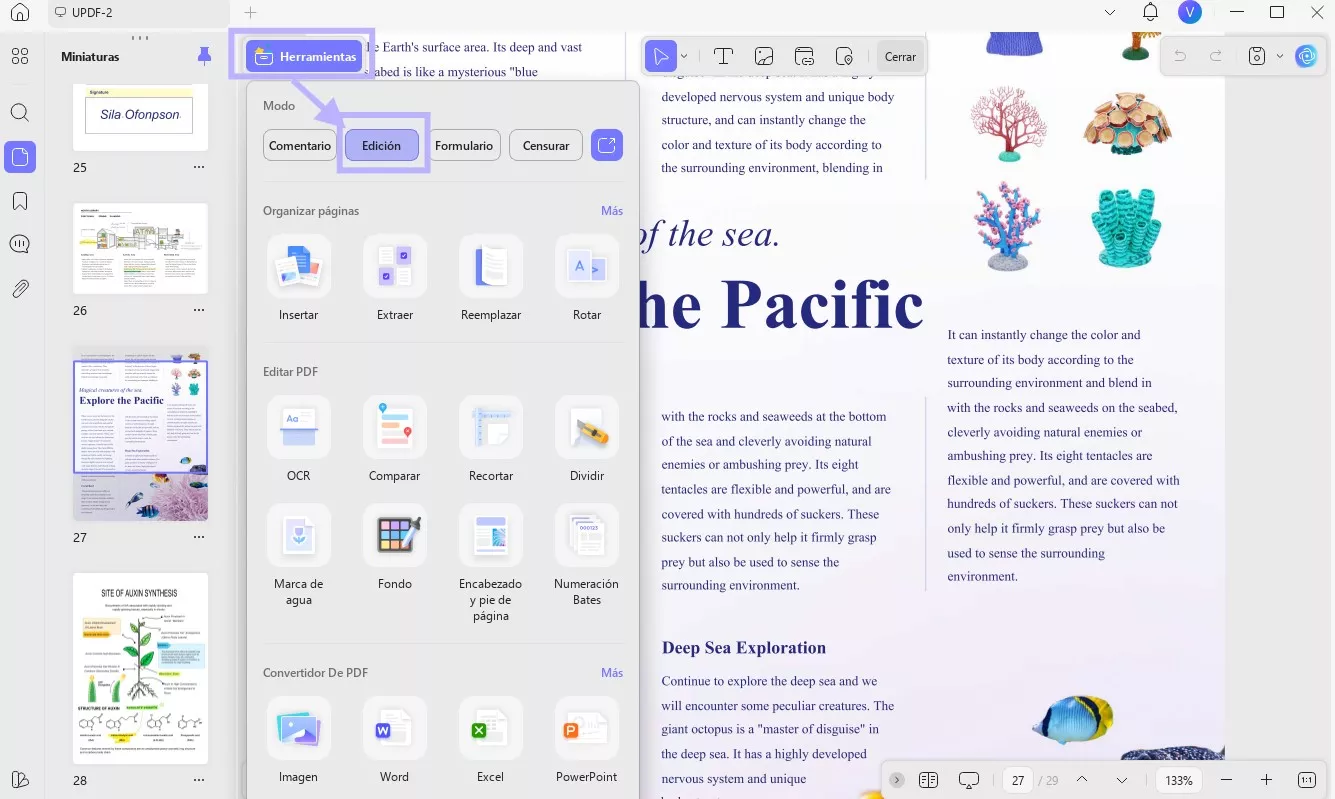
- Después de editar, si tienes la versión pro, guarda tu documento para conservar los cambios sin ninguna marca de agua.
Más funciones de edición de UPDF:
- Edición de Texto Versátil: UPDF te permite corregir, añadir, eliminar o modificar texto en tus PDFs de manera fluida.
- Edición Avanzada de Imágenes: Inserta, elimina o ajusta imágenes dentro de tu documento sin comprometer el diseño original.
- Interfaz de Usuario Intuitiva: El software fue creado para ser fácil de usar y accesible para usuarios con diferentes niveles de habilidad técnica.

Aunque UPDF sobresale en la edición de PDFs sin marcas de agua, es más que solo un editor de PDF. El software abarca una variedad de características que van más allá de la edición básica, mejorando la funcionalidad general y la experiencia del usuario. Para conocer más sobre las capacidades completas de UPDF y cómo puede satisfacer tus necesidades de gestión de documentos, continúa leyendo la Parte 4.
Puedes ver el siguiente video para saber más sobre cómo editar PDF en UPDF:
Parte 3. Cómo editar un PDF sin marca de agua usando métodos alternativos
Pasando de las características específicas de UPDF, exploremos métodos alternativos sobre cómo editar PDF sin marca de agua. Cada método tiene su propio conjunto de ventajas y limitaciones, que son cruciales a considerar dependiendo de tus necesidades de edición.
Editar con LibreOffice Draw
LibreOffice Draw es una solución de la suite LibreOffice, una suite de oficina gratuita y de código abierto. Conocida por su función de dibujo, también proporciona capacidades básicas de edición de PDF.
Pasos para Editar PDF en LibreOffice Draw:
- Abre LibreOffice Draw e importa el archivo PDF.
- Usa las herramientas de dibujo y texto para hacer ediciones.
- Guarda el documento para conservar tus cambios sin añadir una marca de agua.
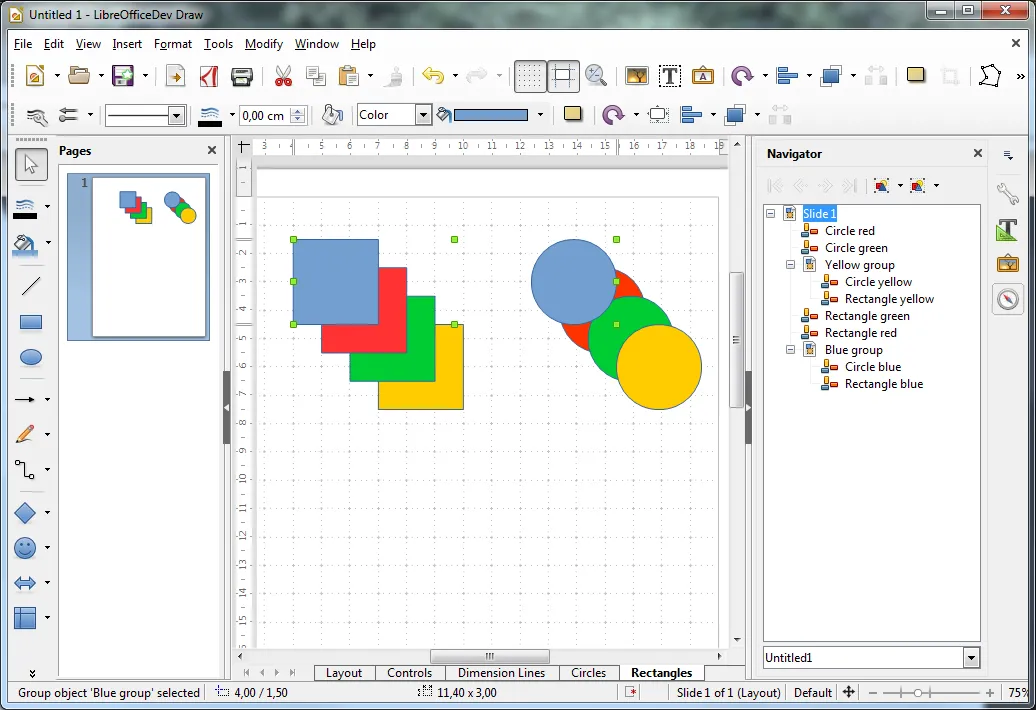
Pros:
- Gratis para usar.
- Adecuado para tareas de edición simples.
- No se añaden marcas de agua al documento.
Contras:
- Funciones de edición limitadas en comparación con editores de PDF dedicados.
- Puede alterar el formato original del PDF.
- No es ideal para archivos PDF complejos o grandes.
Editar con Microsoft Word
Microsoft Word, parte de la Suite de Microsoft Office, ofrece una forma de editar PDFs convirtiéndolos en documentos de Word.
Pasos para Editar PDF en Word:
- Abre Microsoft Word y abre el archivo PDF.
- Comienza convirtiendo el archivo PDF en un documento de Word usando una herramienta de conversión, como la herramienta de creación de PDF de UPDF.
- Edita el documento según sea necesario.
- Guarda el archivo de nuevo como PDF, asegurándote de que no se añadan marcas de agua.
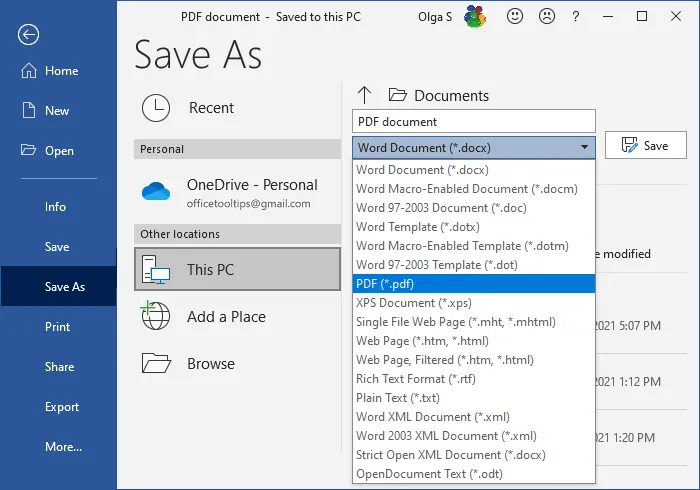
Pros:
- Interfaz familiar para los usuarios de Word.
- Bueno para PDFs con mucho texto.
- Sin marcas de agua en el documento final.
Contras:
- Requiere herramientas de conversión.
- Pueden ocurrir problemas de formato durante la conversión.
- No es adecuado para PDFs con diseños complejos.
- Requiere la Suite de Microsoft Office.
Entender cómo modificar PDF sin marca de agua implica considerar varias herramientas y métodos. Cada opción, desde LibreOffice Draw hasta Microsoft Word, tiene sus fortalezas y limitaciones únicas. Para una experiencia de edición de PDF más versátil y eficiente, UPDF es una opción altamente recomendada. Ofrece un equilibrio de funcionalidad avanzada y facilidad de uso, ideal para varias necesidades de edición de PDF. Para aprovechar al máximo los beneficios de la edición sin marcas de agua, descarga UPDF y explora su amplia gama de características.
Windows • macOS • iOS • Android 100% Seguro
Parte 4. UPDF: Una herramienta integral para todas tus necesidades de PDF
UPDF a menudo es reconocido por su capacidad para modificar PDFs sin marcas de agua, pero sus capacidades van mucho más allá. Esta sección profundiza en la naturaleza multifacética de UPDF, destacando cómo sirve como mucho más que un editor de PDF. Con un portafolio de características diseñadas para mejorar y agilizar tu experiencia de gestión de documentos, UPDF se destaca como una herramienta integral que aborda de manera eficiente varias tareas relacionadas con PDF. Esta versatilidad lo convierte en una herramienta indispensable tanto en entornos profesionales como personales. Al explorar estas características adicionales, puedes obtener una comprensión más profunda de cómo UPDF puede transformar tus procesos de manejo de documentos.
Esto es lo que UPDF ofrece:
- UPDF AI: Las capacidades de AI de UPDF te permiten resumir contenidos largos de PDFs, traducirlos a diferentes idiomas y proporcionar explicaciones para una mejor comprensión.
- Convertir PDFs: Convierte rápidamente y con precisión PDFs hacia y desde varios formatos como Word, Excel y más, manteniendo el diseño y la integridad del formato original.
- OCR PDF: La función avanzada de OCR en UPDF puede identificar texto en PDFs escaneados en 38 idiomas, haciendo que tus documentos sean editables y buscables.
- Batch PDF: Inserta un solo PDF en múltiples archivos colectivamente sin pérdida de calidad. Convierte, combina, imprime, encripta PDFs en lote al mismo tiempo.
- Editar PDF: UPDF te permite editar texto e imágenes en tus PDFs tan fácilmente como lo harías en un documento de Word.
- Organizar PDF: Gestiona eficientemente tus páginas PDF extrayendo, dividiendo, rotando, reordenando o añadiendo nuevas páginas.
- Comprimir PDFs: Reduce el tamaño del archivo de tus PDFs sin comprometer la calidad.
- Ver PDF: Mejora la legibilidad de tu PDF con múltiples diseños, incluyendo vista de una página, vista de dos páginas, desplazamiento o desplazamiento de dos páginas.
- Anotar PDFs: UPDF ofrece extensas herramientas de anotación, incluyendo resaltes, cuadros de texto, adjuntos y formas, para una experiencia de lectura y edición intuitiva.
- Rellenar y Firmar: Diseña y añade firmas electrónicas a tus PDFs.
- UPDF Cloud: Con el poder de la computación en la nube, puedes ver tu PDF desde cualquier dispositivo.
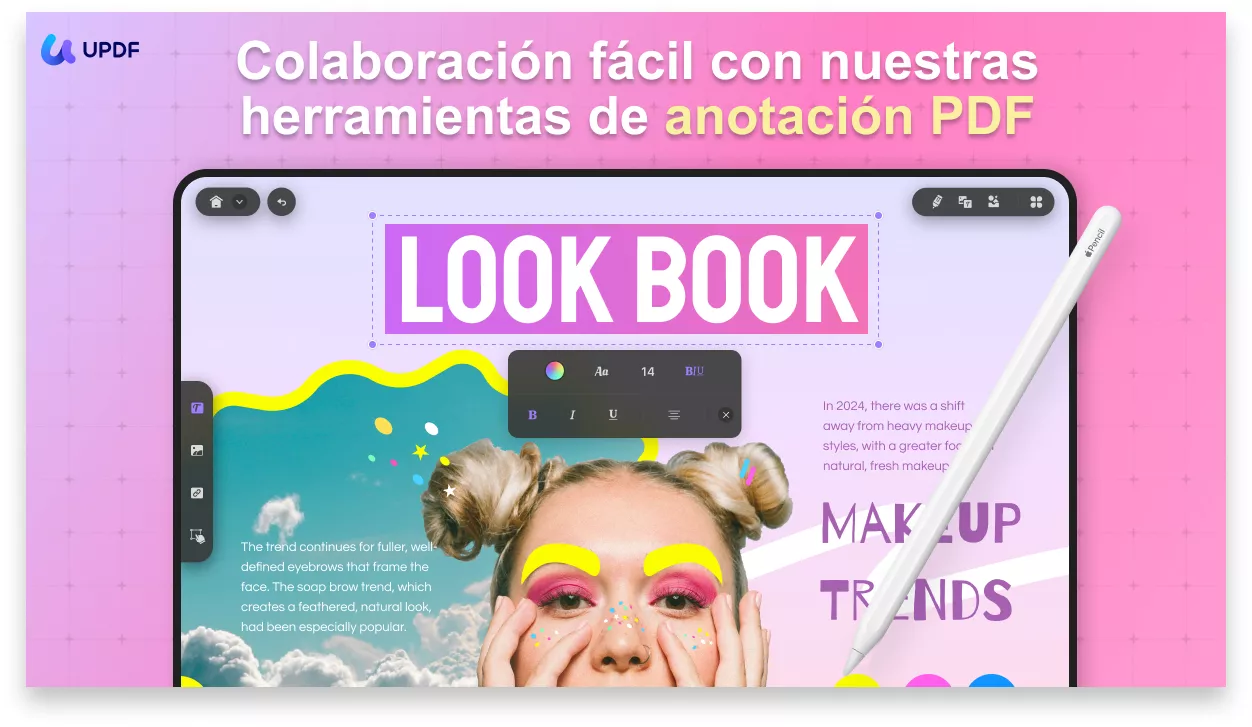
La reputación de UPDF como una excelente herramienta para editar PDFs sin marca de agua es solo la punta del iceberg. Su amplio conjunto de funciones va mucho más allá de la simple edición, ofreciendo una solución integral para todas tus necesidades relacionadas con este formato. Desde modificar y anotar hasta convertir y proteger tus archivos, UPDF lo hace todo con gran facilidad y eficacia. Para quienes buscan optimizar la gestión de sus documentos, esta plataforma representa una opción realmente valiosa. Gracias a su versatilidad, UPDF no es solo un editor de PDF, sino una solución completa para el manejo de documentos digitales.
Conclusión
En conclusión, esta guía integral ha explorado varios métodos sobre cómo editar PDF sin marca de agua, destacando las fortalezas y limitaciones de diferentes herramientas. Entre estas, UPDF emerge como la opción destacada, ofreciendo un equilibrio de capacidades de edición avanzadas, facilidad de uso y versatilidad. Su capacidad para editar PDFs sin dejar marcas de agua, junto con una amplia gama de otras características, lo posiciona como más que un editor de PDF, sino como una solución completa de gestión de PDF. Ya sea para uso profesional o personal, UPDF ofrece una experiencia fluida y eficiente. Recomendamos encarecidamente su descarga para cualquiera que busque mejorar sus capacidades de edición y gestión de PDFs.
Windows • macOS • iOS • Android 100% Seguro
 UPDF
UPDF
 UPDF para Windows
UPDF para Windows UPDF para Mac
UPDF para Mac UPDF para iPhone/iPad
UPDF para iPhone/iPad UPDF para Android
UPDF para Android UPDF AI ONLINE
UPDF AI ONLINE UPDF Sign
UPDF Sign Editar PDF
Editar PDF Anotar PDF
Anotar PDF Crear PDF
Crear PDF Formulario PDF
Formulario PDF Editar enlaces
Editar enlaces Convertir PDF
Convertir PDF OCR
OCR PDF a Word
PDF a Word PDF a imagen
PDF a imagen PDF a Excel
PDF a Excel Organizar PDF
Organizar PDF Combinar PDF
Combinar PDF Dividir PDF
Dividir PDF Recortar PDF
Recortar PDF Girar PDF
Girar PDF Proteger PDF
Proteger PDF Firmar PDF
Firmar PDF Redactar PDF
Redactar PDF Desinfectar PDF
Desinfectar PDF Eliminar seguridad
Eliminar seguridad Leer PDF
Leer PDF UPDF Cloud
UPDF Cloud Comprimir PDF
Comprimir PDF Imprimir PDF
Imprimir PDF Proceso por lotes
Proceso por lotes Sobre UPDF IA
Sobre UPDF IA Soluciones de UPDF IA
Soluciones de UPDF IA Guía de Usuario de IA
Guía de Usuario de IA Preguntas frecuentes sobre UPDF IA
Preguntas frecuentes sobre UPDF IA Resumir PDF
Resumir PDF Traducir PDF
Traducir PDF Chat con PDF
Chat con PDF Chat con imagen
Chat con imagen PDF a Mapa Mental
PDF a Mapa Mental Chat con IA
Chat con IA Explicar PDF
Explicar PDF Investigación académica
Investigación académica Búsqueda de documentos
Búsqueda de documentos Corrector de IA
Corrector de IA Redactor de IA
Redactor de IA Ayudante de tareas con IA
Ayudante de tareas con IA Generador de cuestionarios con IA
Generador de cuestionarios con IA Solucionador de Matemáticas IA
Solucionador de Matemáticas IA PDF a Word
PDF a Word PDF a Excel
PDF a Excel PDF a PowerPoint
PDF a PowerPoint Guía del Usuario
Guía del Usuario Trucos de UPDF
Trucos de UPDF Preguntas Frecuentes
Preguntas Frecuentes Reseñas de UPDF
Reseñas de UPDF Centro de descargas
Centro de descargas Blog
Blog Sala de prensa
Sala de prensa Especificaciones Técnicas
Especificaciones Técnicas Actualizaciones
Actualizaciones UPDF vs. Adobe Acrobat
UPDF vs. Adobe Acrobat UPDF vs. Foxit
UPDF vs. Foxit UPDF vs. PDF Expert
UPDF vs. PDF Expert



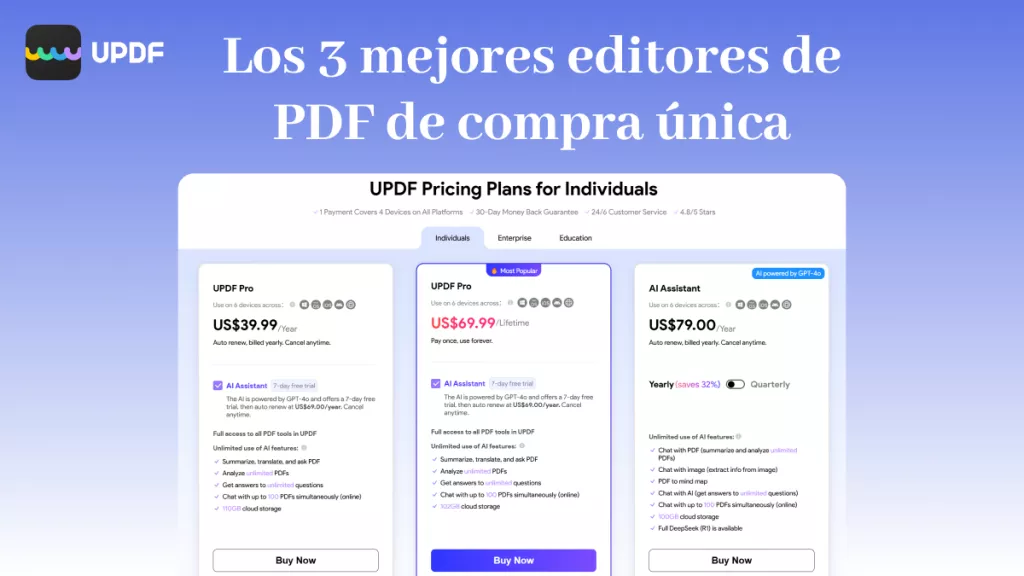




 Thanakorn Srisuwan
Thanakorn Srisuwan 


